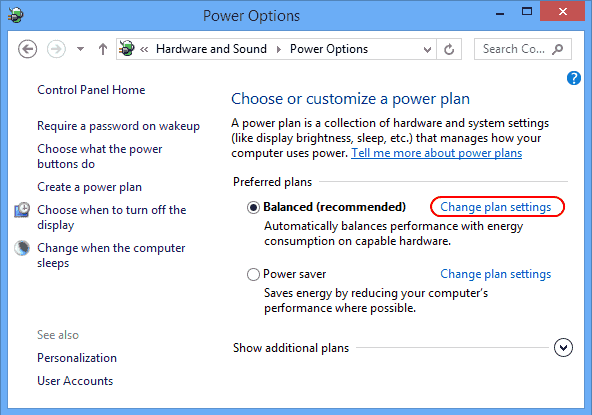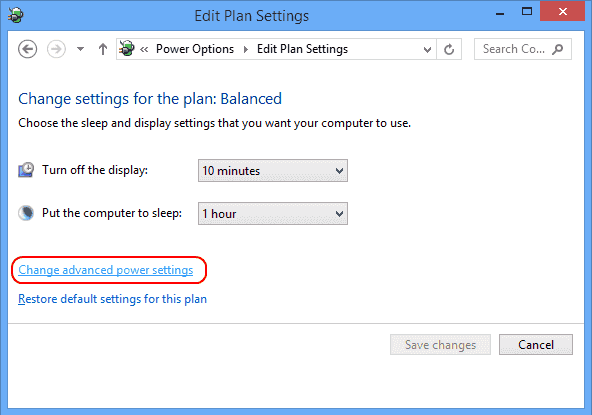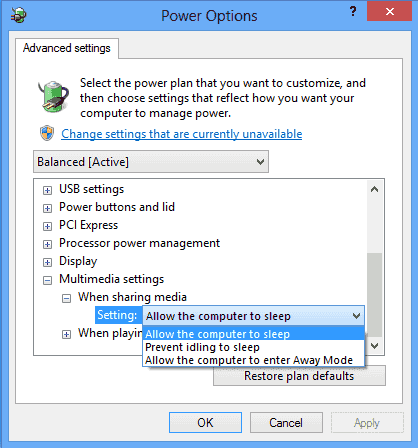¿Tienes problemas donde Microsoft Windows 10 no entra en modo de suspensión? Este tutorial te ayudará a resolver el problema.
- Selecciona el "comienzo”, Luego seleccione“Ajustes”(Icono de engranaje).
- Seleccione “Sistema“.
- Seleccione “Poder y sueño“.
- Asegurar la "Dormir”El ajuste se establece en un valor deseado.
- Echa un vistazo debajo deAjustes de potencia adicionales“.
- Seleccione “Cambiar la configuración del plan”Junto a la opción que ha seleccionado.
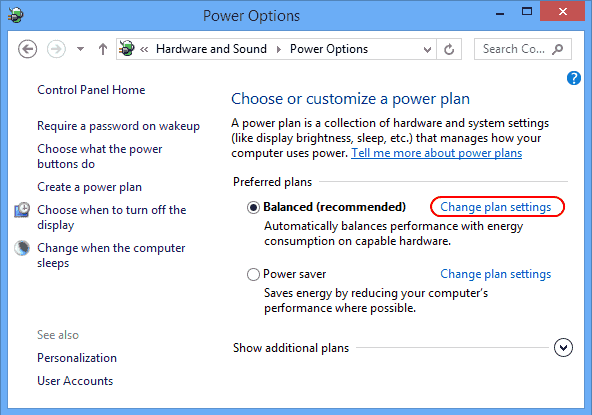
- Seleccione “Cambiar la configuración avanzada de energía“.
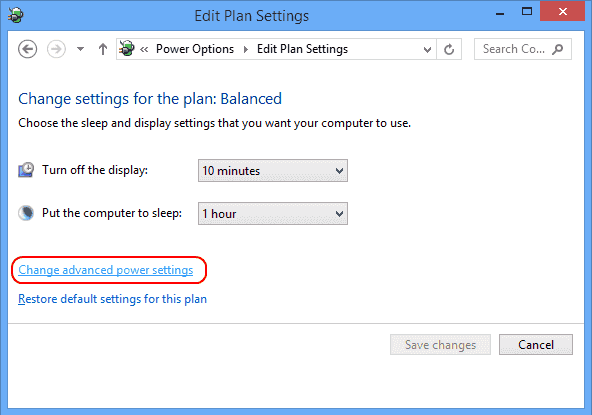
- Sobre el "Opciones de poderEn la pantalla, desea ampliar cada configuración y asegurarse de que permiten que la computadora pase al modo de suspensión. En mi caso, el ajuste bajo “Ajustes multimedia” > “Al compartir medios"Se estableció en"Prevenir la inactividad para dormir". Tuve que poner esto a "Permita que la computadora duerma". Si te sientes perezoso, simplemente pulsa el botón "Restaurar los valores predeterminados del plan"Y eso debería cambiar todos los elementos a donde está permitido dormir en Windows 10.
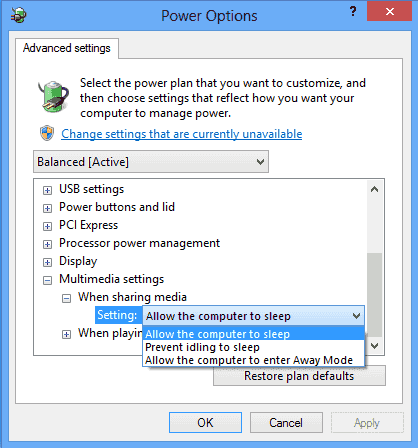
Si aún tiene problemas con el funcionamiento de su computadora con Windows 10, es posible que haya un programa que se ejecute constantemente en su PC y que lo mantenga despierto, o aún peor, un virus. Use mi Biblia para hacer que su computadora con Windows funcione más rápido para ganar control sobre lo que está funcionando en su PC.